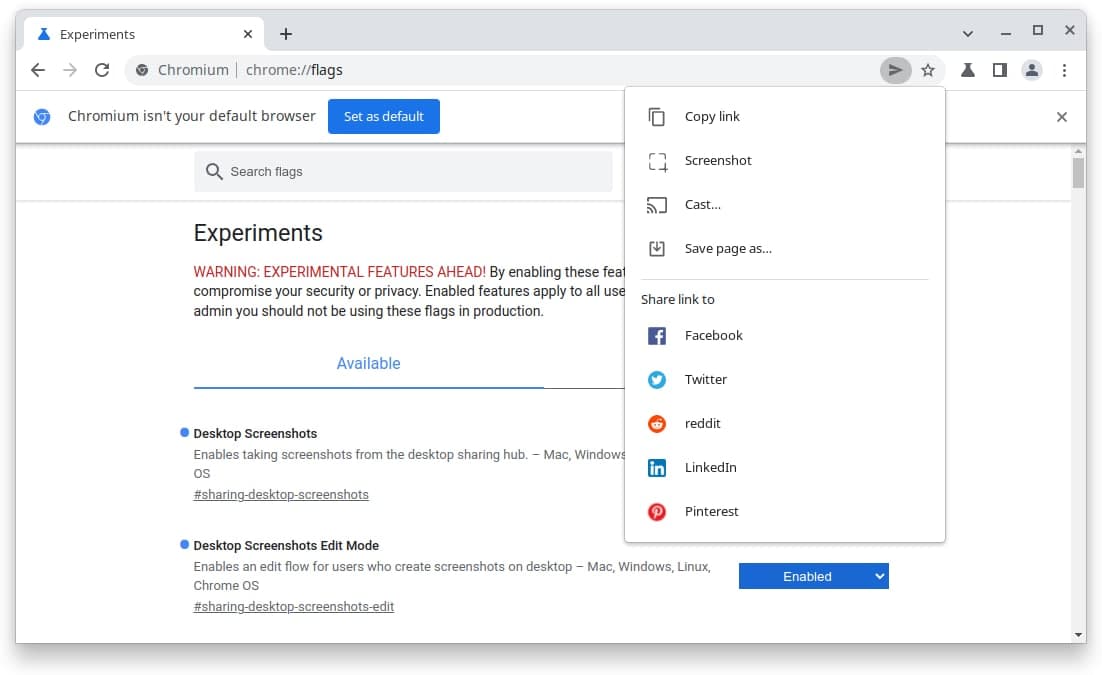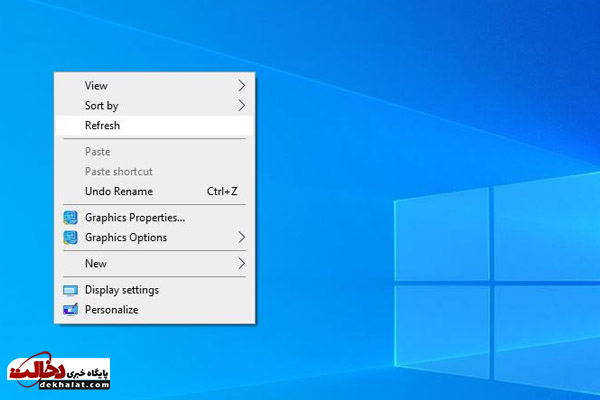با توجه به این که پیکس آرت بیشتر در موبایل استفاده می شود، بسیاری تصور می کنند که مثل ورژن موبایلی فتوشاپ، محدودیت های زیادی دارد. اما این چنین نیست؛ پیکس ارت موبایل، قابلیت ها و گزینه های بسیار زیادی را برای ویرایش عکس در اختیار کاربر می گذارد که البته همه از آنها اطلاع ندارند. کار کردن با این برنامه در حالت کلی ساده است. اما ترفندهایی دارد که اگر آنها را بلد باشید، می توانید ویرایش های حرفه ای تر و دقیق تری انجام دهید. در ادامه شما را با چند ترفند عالی و جذاب برای ویرایش حرفه ای عکس با PicsArt آشنا می کنیم.
ترفندهایی برای ویرایش حرفه ای عکس با PicsArt
اضافه کردن چند افکت به یک عکس
یکی از جذابیت های برنامه پیکس آرت که آن را به یک ابزار محبوب برای ادیت عکس تبدیل کرده است، برخورداری از افکت های متنوع است. شما می توانید حتی به جای یک افکت، چند افکت مختلف را در یک عکس اعمال کرده و تصویری متفاوت بسازید. برنامه را اجرا و عکس مورد نظرتان را در آن باز کنید. سپس گزینه Effects را انتخاب کرده و فیلتر مورد نظر خود را روی آن اعمال کنید. در مرحله بعدی، شکلی که حاوی دو مربع کوچک است را انتخاب کرده و فیلترهای دیگر را نیز اعمال نمایید. در نهایت، روی تیک سفیدی که گوشهی بالای سمت راست تصویر قرار دارد بزنید.
مقایسه تصویر ادیت شده با عکس اصلی
به هر دلیلی ممکن است در حین ویرایش عکس مورد نظرتان، بخواهید نسخه اصلی تصویر را مشاهده کنید. یکی از ترفندهای ویرایش حرفه ای عکس با PicsArt به شما این امکان را می دهد که این کار را در حین ویرایش و بدون رفتن به گالری انجام دهید. کافی است روی تصویر چند ثانیه ای نگه داشته و نسخه اصلی و اولیه آن را ببینید.
تنظیم شدت افکت ها
برای ویرایش حرفه ای عکس با پیکس آرت ، ممکن است میزان اعمال تغییر یکی از فیلترها از نظر شما کم یا زیاد باشد. برای تنظیم شدت افکت ها کافی است روی گزینهی افکت در نوار پایینی بزنید و سپس از طریق اهرم هایی که نمایش داده می شوند، افکت مورد نظر را از جنبه های مختلف، کم و زیاد کنید.
مات کردن پس زمینه
یکی از مهم ترین و بهترین قابلیت های ویرایش حرفه ای عکس با PicsArt ، مربوط به گزینه ای است که پس زمینه تصاویر را تار می کند. حتی شما می توانید انتخاب کنید که تصویر مورد نظرتان را به صورت معمولی مات کنید یا هوشمند یا شعاعی و یا اشکال دیگر. روی گزینهی Effects ضربه زده و سپس حالت Blur را انتخاب کنید. پس از اعمال فیلتر، پاک کن یا Eraser در نوار پایینی را بزنید و بخشهایی از تصویر را که نمی خواهید مات شود، انتخاب کنید.
ویرایش استیکرها
با استفاده از اپلیکیشن پیکس آرت ، می توانید به عکس های خود استیکر اضافه کرده و حتی آنها را هم ویرایش کنید. بعد از این که استیکر مورد نظرتان را به عکس اضافه کردید، گزینه هایی نمایش داده می شوند که با استفاده از آنها می توانید استیکرها را به شکل های مختلف ویرایش کرده و تغییر دهید.
تغییر پس زمینه عکس
آخرین ترفندی که برای ویرایش حرفه ای عکس با PicsArt به شما آموزش می دهیم، زمانی کاربرد دارد که بخواهید پس زمینه یک عکس را به طور کلی تغییر دهید. آن بخشی از عکس را که می خواهید پس زمینه اش تغییر کند، انتخاب نمایید. از بخش Tools گزینه Free Crop را بزنید تا بتوانید بخش مورد نظرتان را انتخاب کنید. بخش انتخاب شده به قسمت My Stickers میرود و باید پس زمینه مورد نظرتان را انتخاب کنید. حالا با استفاده از گزینه Sticker، استیکر ساخته شده در مرحله قبلی را انتخاب کرده و با ابزارهای موجود، آن را هرطور که می خواهید در پس زمینه، تنظیم نمایید.